【摘要】:1 打开本节素材文件“素材\第03章\实例055\工会收支预算表.xlsx”,选择A1:G1单元格区域,在“开始”选项卡的“对齐方式”选项组中单击“合并后居中”按钮,即可合并单元格区域,并将文本内容居中显示,如图3-49所示。图3-52 跨越合并图3-53 合并单元格

技巧介绍:输入完表格基础内容后,小会需要将标题所在行部分单元格合并,使工作表能够美观显示,这里利用“合并单元格”功能即可快速合并单元格。
1 打开本节素材文件“素材\第03章\实例055\工会收支预算表.xlsx”,选择A1:G1单元格区域,在“开始”选项卡的“对齐方式”选项组中单击“合并后居中”按钮,即可合并单元格区域,并将文本内容居中显示,如图3-49所示。
2 按照相同的方法,合并并居中其余单元格区域,如图3-50所示。
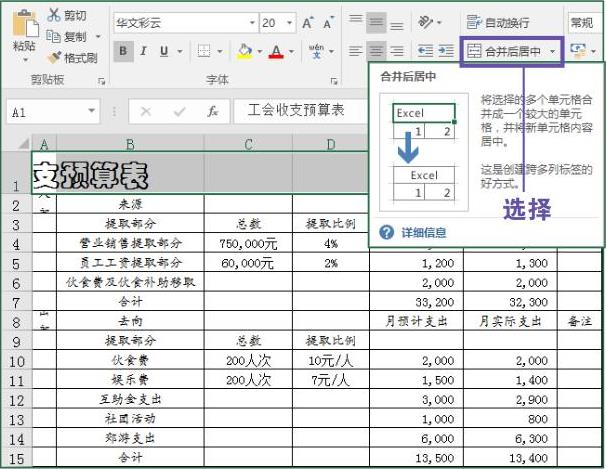
图3-49 合并后居中
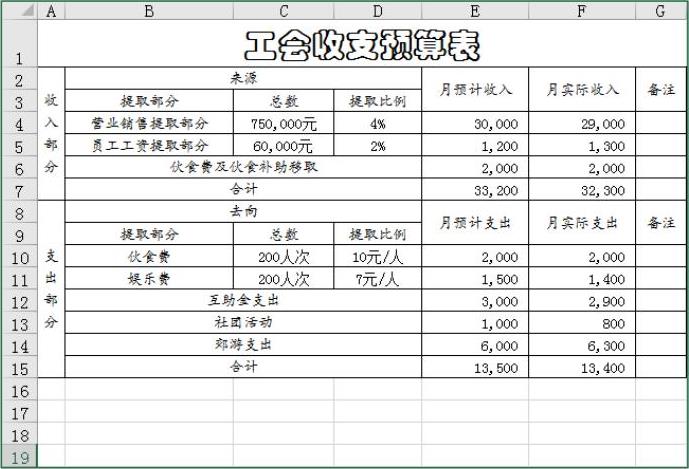
图3-50 合并其他单元格
技巧拓展
单击“合并后居中”下拉按钮,我们还可以对单元格执行“跨越合并”、“合并单元格”等操作,如图3-51所示。其中:“合并单元格”功能只合并单元格区域,并不将其中的文本居中显示;“跨越合并”功能可以将相同行中的所选单元格合并到一个大单元格中。(www.daowen.com)
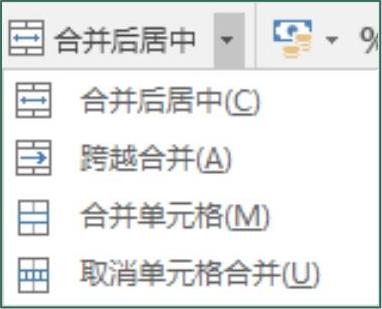
图3-51 “合并后居中”下拉列表
如选择B6:D8单元格区域,单击“合并后居中”下拉按钮,执行“跨越合并”命令,即可将三行的单元格区域跨越行合并成3个大单元格,如图3-52所示,而执行“合并后居中”命令,只可合并成1个大单元格,如图3-53所示。
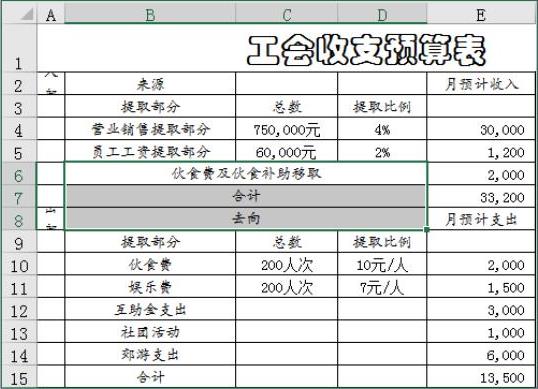
图3-52 跨越合并
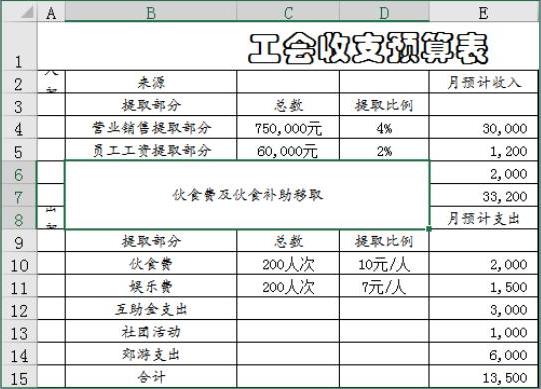
图3-53 合并单元格
免责声明:以上内容源自网络,版权归原作者所有,如有侵犯您的原创版权请告知,我们将尽快删除相关内容。
有关高效能人士的Excel财务管理300招的文章





